5.外に持ち出すPCの設定
外に持ち出すPCにあらかじめVPNの設定を行っておきます。そうすれば必要なときにすぐ接続できますので便利です。外のPCはすでに何らかの方法でインターネットに接続されているものとして自宅LANへの接続設定を行います。
図C-4 外に持ち出すPCの設定。
- STEP-1
- 「スタート」から「コントロールパネル(C)」を選択します。

- STEP-2
- 「コントロールパネル」画面が表示されたら、「ネットワークとインターネット接続」のリンクをクリックします。
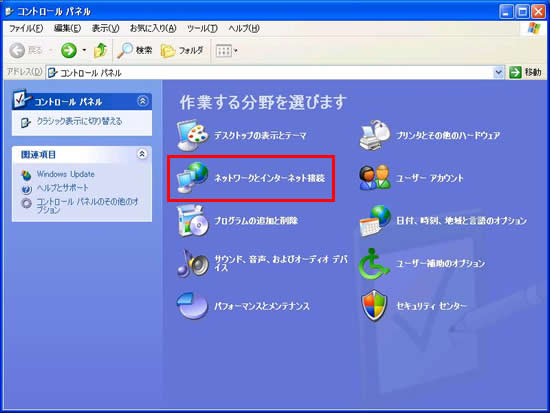
- STEP-3
- 「ネットワークとインターネット接続」の画面が表示されたら、「職場のネットワークに接続する」のリンクをクリックします。
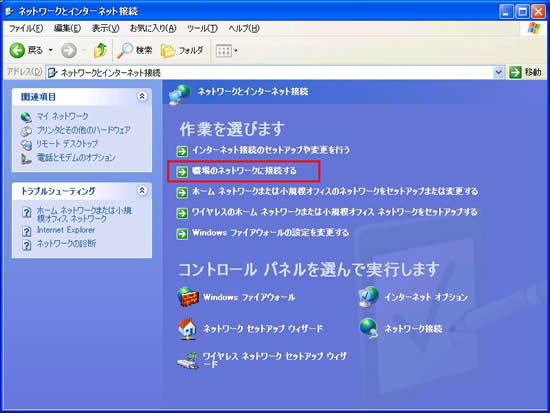
- STEP-4
- 「仮想プライベートネットワーク接続(V)」のラジオボタンを選択して、「次へ(N)」ボタンをクリックします。

- STEP-5
- 「接続名」画面が表示されたら、「会社名(A)」欄に名前(この例では「自宅」)を入力します。
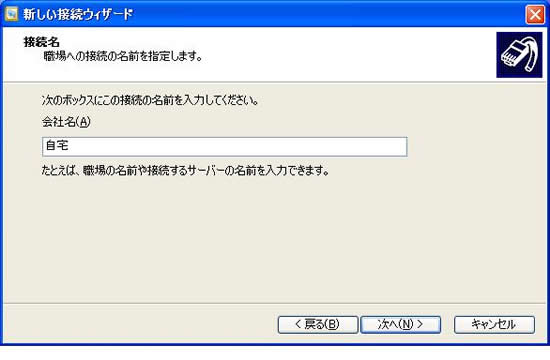
- STEP-6
- 「パブリックネットワーク」画面が表示されたら、「最初の接続にダイヤルしない(D)」のラジオボタンを選択し、「次へ(N)」ボタンをクリックします。
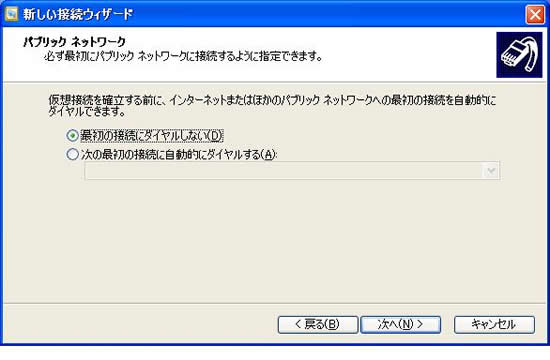
- STEP-7
- 「VPNサーバーの選択」画面が表示されたら、「ホスト名またはIPアドレス」欄に自宅のドメイン名またはIPアドレス(この例ではjitakuserver.net)を入力します。
入力内容を確認して、「次へ(N)」ボタンをクリックします。 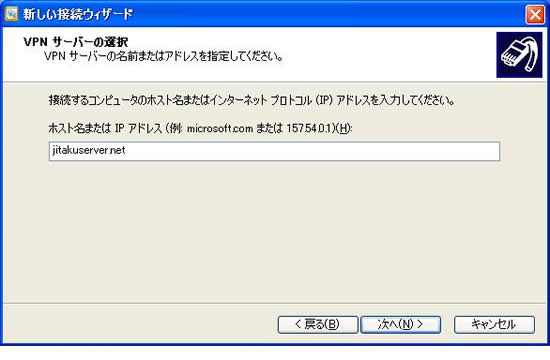
- STEP-8
- 「スマートカード」画面が表示されたら「自分のスマートカードを使わない」のラジオボタンを選択し、「次へ(N)」をクリックします。
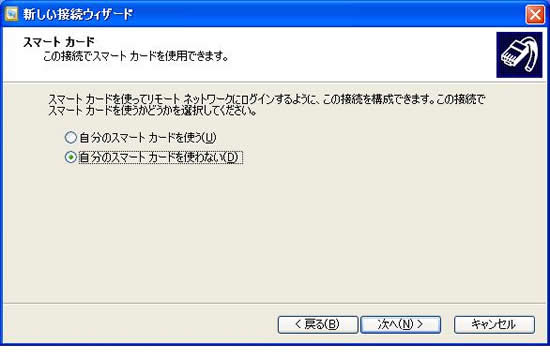
- STEP-9
- 「新しい接続ウィザードの完了」画面が表示されたら、「完了」ボタンをクリックします。
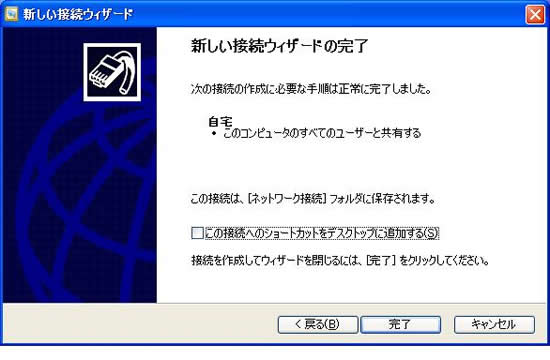
これで自宅LANに接続する設定は終了です。
さて、実際に外出先から自宅LANへ接続するときの操作を見ていきましょう。PCはすでにインターネットに接続されているものとします。
図C-5 外出先から自宅LANへ接続。
- STEP-1
- 「スタート」から「接続(T)」->「自宅」を選択します。

- STEP-2
- 「自宅への接続」画面が表示されたら、「ユーザー名(U)」と「パスワード(P)」入力し、「接続(C)」ボタンをクリックします。
正常に終了したら、自宅LANへの接続が終了です。 
- VPNでどこでも自宅LAN(目次)
- 1
- 2
- 3
- 4
- 5